电脑公司XP系统关机界面变成经典模式 winXP系统中的关机界面分有几种,都是可以设置的,有的用户在进行了错误的设置后就导致系统关机界面变成了经典界面,也就是win2000系统关机时候的模样,看起来非常古老,也并不美观,想要调整回去以前的关机模式却又不知道怎么操作,如果大家遇到这种情况也不必着急,在下面的教程中小编将会把关机模式的修改方法告诉大家,经过教程的操作学习相信大家都能够成功解决关机界面变成经典模式的问题。

具体方法如下:
1、单击“开始”按钮,打开的“开始”菜单点击右侧的“控制面板”。
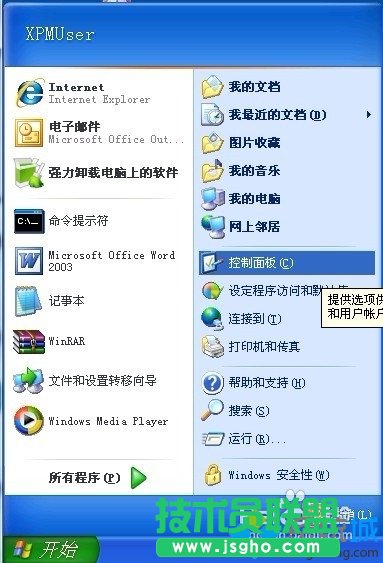
2、在控制面板里找到“用户账户”项双击打开。

3、在用户账户界面单击“更改用户登录或注销的方式”的链接。
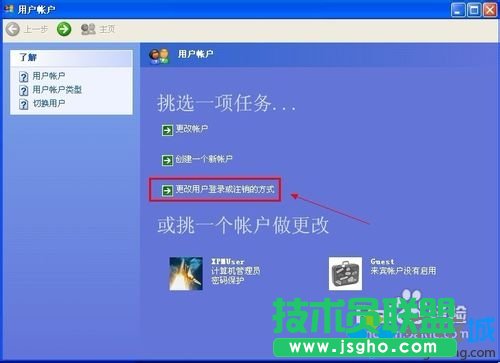
4、勾选“使用欢迎屏幕”和“使用快速用户切换”复选框。
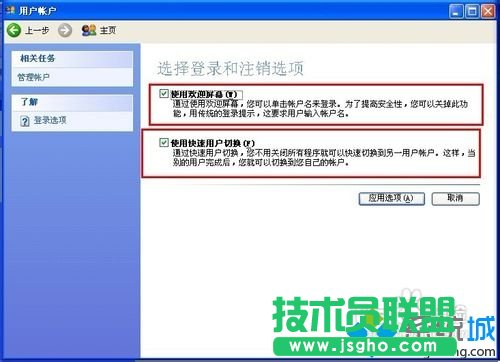
5、要使勾选生效请单击“应用选项”按钮。
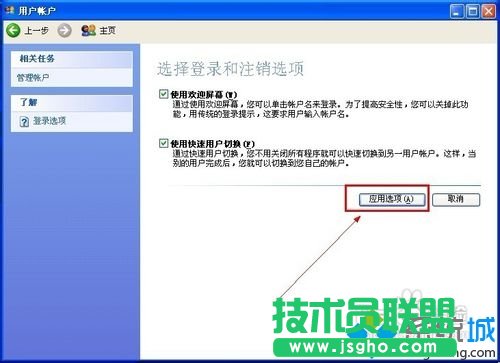
6、现在再打开点关机,是不是恢复到原来的传统界面。

在关机时,发现WinXP电脑关机界面变成经典模式的用户,就可以按照上述小编的步骤将其改回传统界面了!